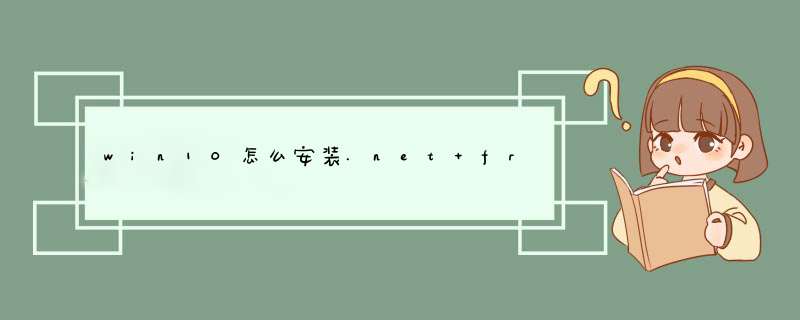
1、首先我们打开电脑桌面,有鼠标右键右键点击【Windows标】。
3、然后我们会进入如图的界面,滚动到最下面点击【应用和程序】。
4、然后我们点击【启用或关闭Windows功能】选项。
5、然后如图,勾上图示选项。
6、最后点击【确定】,就等着系统自己安装完成即可。
步骤:1,右键点击系统桌面左下角的【开始】,在开始菜单中点击【程序和功能】;
2,在程序和功能窗口,点击窗口左侧的【启用或关闭Windows功能】;
3,在Windows功能窗口,我们可以看到.Net framework3.5前面的复选框内没有小正方形黑点,说明系统没有安装.Net framework3.5;
4,点击选择.Net framework3.5,再点击:确定;
5,我们点击确定以后,打开一个新的Windows功能窗口,提示:
Windows需要使用Windows更新中的文件 才能完成某些功能的安装。
点击:从Windows 更新下载文件;
6,正在下载所需的文件和正在应用所做的更改;
7,Windows已完成请求的更改,需要重启才能完成安装所请求的更改,点击:立即重新启动(N);
8,电脑重启,进行更新,进入系统点击后,我们再进入【控制面板】-【程序和功能】-【启用或关闭Windows功能】,可以看到.Net framework3.5前面的复选框内有正方形小黑点,说明.Net framework3.5安装成功。
欢迎分享,转载请注明来源:内存溢出

 微信扫一扫
微信扫一扫
 支付宝扫一扫
支付宝扫一扫
评论列表(0条)